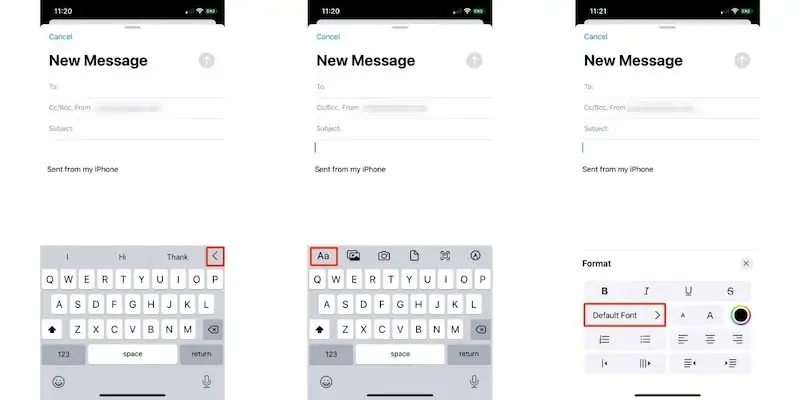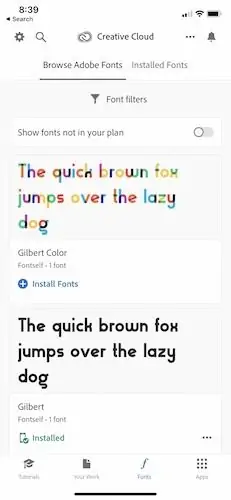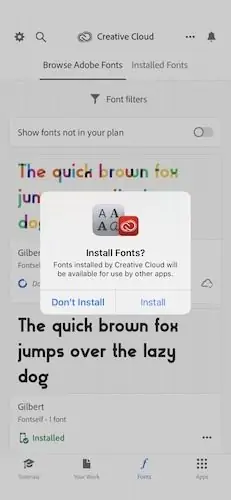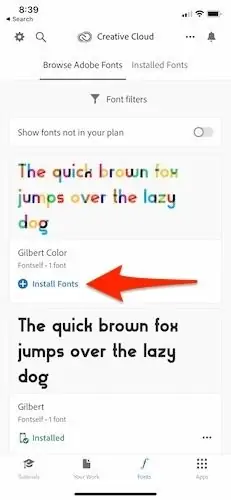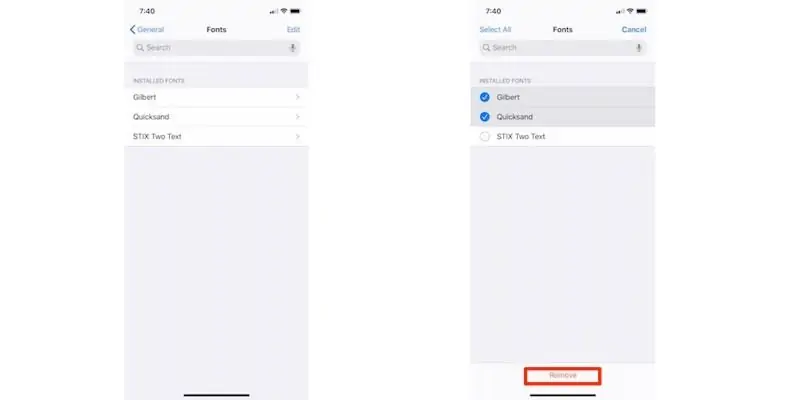نصب کردن فونت در آیفون و آیپد و استفاده از فونتهای جدید در برخی اپها امکانپذیر است. در نسخههای قبلی iOS برای نصب کردن فونت، میبایست از اپلیکیشنهای خاصی استفاده میشد اما سرانجام اپل در iOS 13 که چندی پیش برای آیفونها منتشر شده و همینطور iPadOS 13 که مخصوص آیپدها است، امکان مدیریت فونتها را فراهم کرده و نصب کردن فونتهای سفارشی سادهتر شده است.
در این مقاله روش نصب فونت در نسخهی جدید سیستم عامل آیفون و همینطور در iPadOS را بررسی میکنیم.
فونت نصب شده در کدام اپها فعال میشود؟
فونتهای سفارشی که کاربر نصب میکند، تنها در تعداد کمی از اپلیکیشنها اعمال میشود و در واقع فعلاً فونتهای سفارشی در برخی اپهای اصلی آیفون که محصول اپل هستند، قابل استفاده است. بنابراین فونتی که انتخاب کرده و نصب میکنید، فعلاً در تمام اپها قابل استفاده نیست. کمپانی Adobe اعلام کرده که به زودی پشتیبانی از فونتهای سفارشی را در نرمافزارهایی مثل Photoshop و illustrator اضافه میکند و شاید در آیندهی نزدیک اپهای دیگری نیز از فونتهای سفارشی پشتیبانی کنند.
تغییر فونت برای تایپ کردن در اپهای آیفون
برای دسترسی به Font Manager میبایست از طریق کیبورد اقدام کنید. به عنوان مثال میتوانید اپلیکیشن Mail اپل را اجرا کنید. یک ایمیل جدید ایجاد کنید و روی بدنهی ایمیل تپ کنید. به این ترتیب کیبورد لمسی ظاهر میشود.
مراحل بعدی به این صورت است:
در ردیف بالای کیبورد و سمت راست، کلید > موجود است. روی آن تپ کنید تا گزینههایی نمایان شود.
گزینهای به شکل Aa مربوط به فونت میشود. روی آن تپ کنید.
در منوی باز شده روی گزینهی Default Font تپ کنید.
اکنون میتوانید یکی از فونتها را برای تایپ کردن انتخاب کنید.
فونتهای سفارشی که بعداً نصب میکنید، در لیست فونتها اضافه میشود و قابل استفاده خواهد بود.
دانلود فونتهای سفارشی از App Store
اما سوال مهم و اساسی این است که:
آیا میتوان از هر فونت دلخواهی استفاده کرد و آن را در آیفون نصب کرد؟
متأسفانه پاسخ منفی است.
برای یافتن فونتهای اضافی، میبایست به App Store اپل مراجعه کنید و یکی از اپهای مدیریت فونت مثل Adobe Creative Cloud را نصب کنید که این اپلیکیشن خاص، حدود ۱۳۰۰ فونت رایگان را در اختیار شما میگذارد. لذا محدودیت و تنوع فونتها چندان جدی نیست.
فراموش نکنید که برای نصب کردن فونت میتوانید از اپلیکیشنهایی نظیر Font Diner و Fonteer نیز استفاده کنید.
اما مراحل نصب فونت: فرض کنید اپلیکیشن Adobe Creative Cloud را برای نصب کردن فونتهای سفارشی انتخاب کردهاید. مراحل نصب فونت به این صورت است:
ابتدا اپ Adobe را در آیفون یا آیپد خویش اجرا کنید. دقت کنید که میبایست iOS 13.1 را نسخههای جدیدتر روی دیوایس شما نصب شده باشد.
روی تب Fonts تپ کنید.
فونت موردنظر را در لیست فونتها پیدا کنید.
روی گزینهی Install Fonts تپ کنید.
پیامی ظاهر میشود. با تپ روی Install، نصب فونتها را تأیید کنید.
بنابراین نیازی به نصب کردن تمام ۱۳۰۰ فونت نیست و در واقع برای جلوگیری از شلوغ شدن منوی انتخاب فونت، بهتر است این کار را نکنید بلکه فقط فونتهایی که واقعاً زیبا و مناسب کار شما هستند را نصب کنید. گزینهی نصب فونت زیر پیشنمایش کاراکترهای هر یک از فونتها موجود است.
مدیریت فونتهای سفارشی در آیفون و آیپد
ممکن است پس از نصب کردن تعداد زیادی فونت، به این نتیجه برسید که برخی فونتها جالب و کاربردی نیستند و بخواهد این موارد را حذف کنید. برای رویت کردن تمام فونتهای نصب شده، اپلیکیشن Settings یا تنظیمات را در آیفون یا آیپد اجرا کنید. سپس روی General و Fonts تپ کنید. در این بخش لیستی از تمام فونتهای سفارشی دیده میشود. برای حذف کردن یکی از موارد، کافی است روی آن حرکت جاروبی به سمت چپ انجام بدهید. به این ترتیب گزینهی Delete ظاهر میشود. با تپ روی این گزینه، فونت موردبحث حذف خواهد شود.
اگر بخواهید چندین فونت را در یک مرحله حذف کنید، روش کار به این صورت است:
اپ تنظیمات را اجرا کنید.
به بخش General و Fonts بروید.
در صفحهی مدیریت فونتها روی گزینهی Edit که در گوشهی بالای صفحه نمایش قرار گرفته تپ کنید.
تیک فونتهایی که میخواهید حذف کنید را بزنید.
روی گزینهی Remove در پایین صفحه تپ کنید.
با تغییری که اپل در سیستم عامل iOS اعمال کرده، نصب کردن فونتهای سفارشی سادهتر شده و میتوانید فونتهای متنوعتری را نصب کنید. اما مقولهی پشتیبانی از فونتها در نرمافزارهای مختلف، شبیه به ویندوز، عالی و عمومی نیست و در واقع محدودیت زیادی وجود دارد. شاید در نسخههای بعدی iOS و iPadOS، استفاده از فونتهای سفارشی در اپهای بیشتری امکانپذیر شود.
maketecheasierسیارهی آیتی